Una guida definitiva alle tastiere di terze parti in iOS 8
Installazione
Installare una nuova tastiera in iOS 8 non è difficile, ma non è così semplice come installare un'app, anche se inizierai scaricando le tastiere che desideri dall'App Store.
Ecco i passaggi che dovrai seguire:
- Trova la tastiera che desideri nell'App Store e scaricala.
- Vai nelle preferenze della tastiera all'interno dell'app Impostazioni (tramite "Generale") e tocca "Aggiungi nuova tastiera..."
- Seleziona la tastiera che hai appena installato dall'elenco "Tastiere di terze parti".
App associate
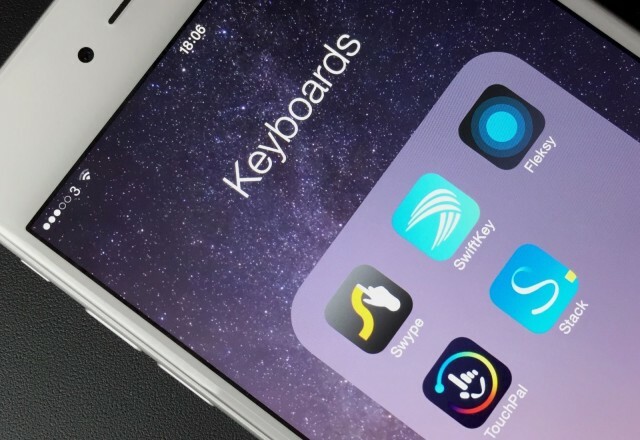
Una volta installata, verrà aggiunta un'app complementare alla schermata iniziale, dove andrai a personalizzare la tastiera. Anche se l'hai appena abilitato dall'app Impostazioni, non puoi selezionare e modificare dizionari, applicare temi o personalizzare qualsiasi altra cosa da lì.
Prima di iniziare a utilizzare la tua nuova tastiera, apri la sua app complementare e configurala per funzionare al meglio per te. Abilita eventuali lingue aggiuntive che desideri utilizzare; disabilita funzionalità come la correzione automatica e il periodo rapido se non le usi; e applica il tuo tema preferito.
Potresti anche voler impostare eventuali servizi di sincronizzazione per le tastiere che li forniscono, a patto che non ti dispiaccia che accedano ai tuoi dati personali per migliora la tua esperienza di digitazione e se hai già utilizzato SwiftKey su Android, ti consigliamo di accedere utilizzando lo stesso account per accedere al tuo dizionario.
All'interno di alcune di queste tastiere, come Swype, potrai accedere rapidamente all'app complementare e modificare le impostazioni toccando e tenendo premuto l'ingranaggio delle impostazioni situato nell'angolo in basso a sinistra del tastiera del computer.
Prossimo: Accesso completo, sicurezza e limitazioni
